UltFoneiOSデータ回復で失われたまたは誤って削除されたiOSデータを簡単に回復する
公開: 2020-12-31iPhoneから誤ってファイルを削除した、または最新のiOSアップグレード後にファイルが見つからない? まあ、心配はいりません、私たちはこれらすべての問題に対する驚くべき解決策を持っています、あなたのためにこの失われたデータを取得することができるUltFoneiOSデータ回復ソフトウェア。 破損したiPhoneや古いiPhoneからのデータ回復に最適なアプリケーションです。 WindowsとMacの両方で利用でき、iPhone、iPad、iPodTouchのデータを回復するのにも役立ちます。 写真、音楽、WhatsAppメッセージなど、UltFone iOS DataRecoveryですべてを実行できます。
さらに、メモ、添付ファイル、リマインダーなどを手間をかけずに見つけるのに役立ちます。 UltFone iOSデータリカバリは、iPhone、iPad、およびiPodTouchのデータリカバリを支援するために1つのツールに非常に多くの方法を組み込んでいます。
消去したiPhoneデータは復元できますか?
はい、データ回復ソフトウェアの助けを借りて、消去されたiPhoneデータを回復する機会があります。 あなたがする必要があるのは、オペレーティングシステムに最適なリカバリアプリケーションを見つけて、iPhoneをそれに接続することです。
UltFone iOSデータリカバリをどのように使用しますか?
iOSデバイスでデータを回復する必要があるときはいつでも、 UltFoneiOSデータ回復はあなたが信頼できる回復ツールです。 専用アプリケーションを使用して、WindowsプラットフォームとMacプラットフォームの両方で簡単に使用できます。 この回復ツールは、回復プロセスを迅速化する最もユーザーフレンドリーなデータ回復ツールの1つです。 紛失または破損したiOSデバイスからデータを取得できます。 UltFone iOSデータ回復は、システム障害、ウイルス攻撃、iOSアップデート、またはダウングレードが発生したiOSデバイスにも役立ちます。
互換性– iOS 14、iPadOS 14、iPhone 12 Mini / 12/12 Pro(最大)
UltFoneiOSデータリカバリの機能-
- ユーザーがすばやく理解できるシンプルなインターフェース。
- iOSデバイスから大量のファイルを回復します。
- PCに復元する前に、バックアップからファイルをプレビューします。
- バックアップの有無にかかわらずスムーズに動作します。
- iOSデバイスを修正してリカバリ可能にします。
- 失われた連絡先とドキュメントをすばやく復元します。
- サードパーティのアプリケーションデータの効率的なデータリカバリ。
- 複数の種類のファイルを回復できます(30以上)。
- WhatsApp、Kik、Viber、WeChatバックアップからメッセージを回復します(Macの場合のみ)。
- ファクトリーリセットiOSデバイスからデータを回復します。
- 紛失したiOSデバイスから復元したバックアップファイルを保存します。
- ロックおよび無効化されたデバイスから取得します。
- iOSの更新中に失われたファイルを見つけるのに役立ちます。
- スペースを節約するために復元するデータを選択します。
- 破損したiOSデバイスからデータを回復します。
UltFoneデータリカバリを使用したiOSデバイスのiOSデータリカバリの手順-
ステップ1:以下のリンクからUltFoneiOSデータリカバリをダウンロードします-
UltFoneiOSデータ回復ツールをダウンロードするにはここをクリックしてください
手順2:セットアップをコンピューターにインストールします。 ここでは、Windows 10PC用のWindowsバージョンをインストールしました。
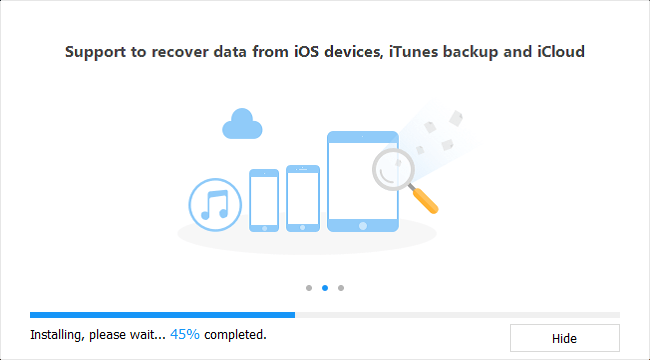
ステップ3:インストールが完了すると、アプリケーションが実行され、[スタート]ボタンをクリックする必要があります。
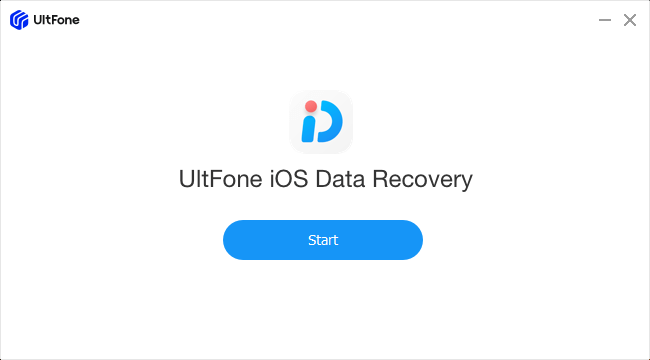
ステップ4:これにより、WindowsPCでiOSデバイスを使用するために必要なドライバーのインストールが開始されます。
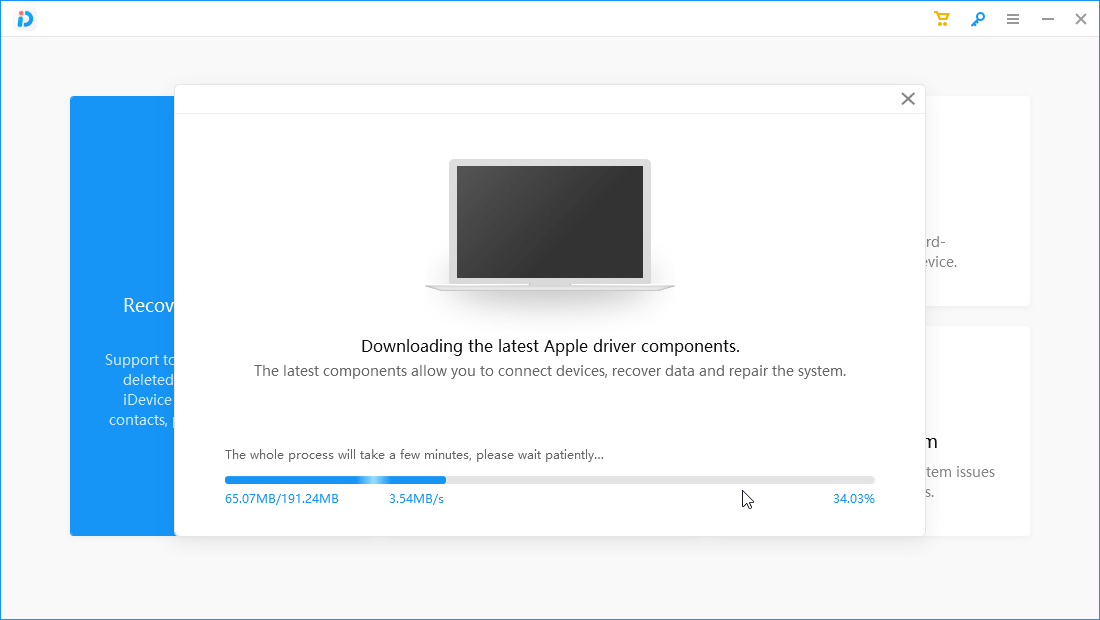
これには少し時間がかかります。その後、「 Appleドライバコンポーネントが正常にインストールされました」というメッセージが表示されます。
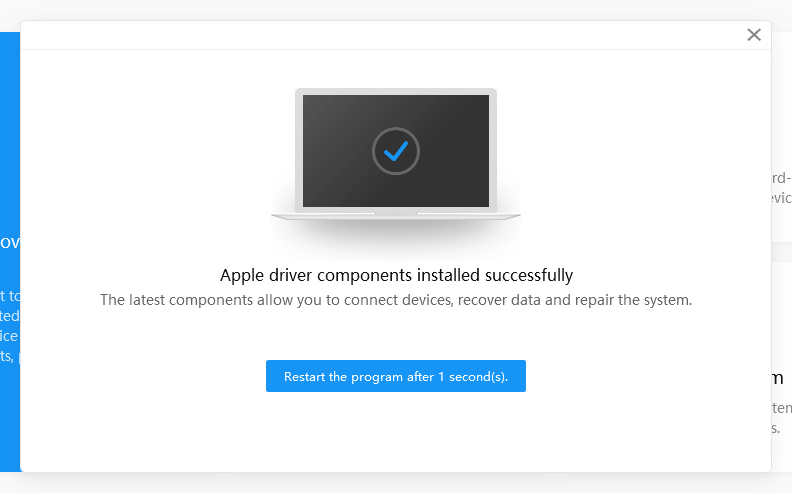
ステップ5:これで、プログラムが再起動し、UltFone iOS DataRecoveryのホームページが表示されます。 ここでは、リカバリソフトウェアのさまざまなセクションが表示されます。
- iOSデバイスからデータを回復します。
- iOSシステムを修正します。
- iTunesバックアップからデータを復元します。
- iCloudからデータを回復します。
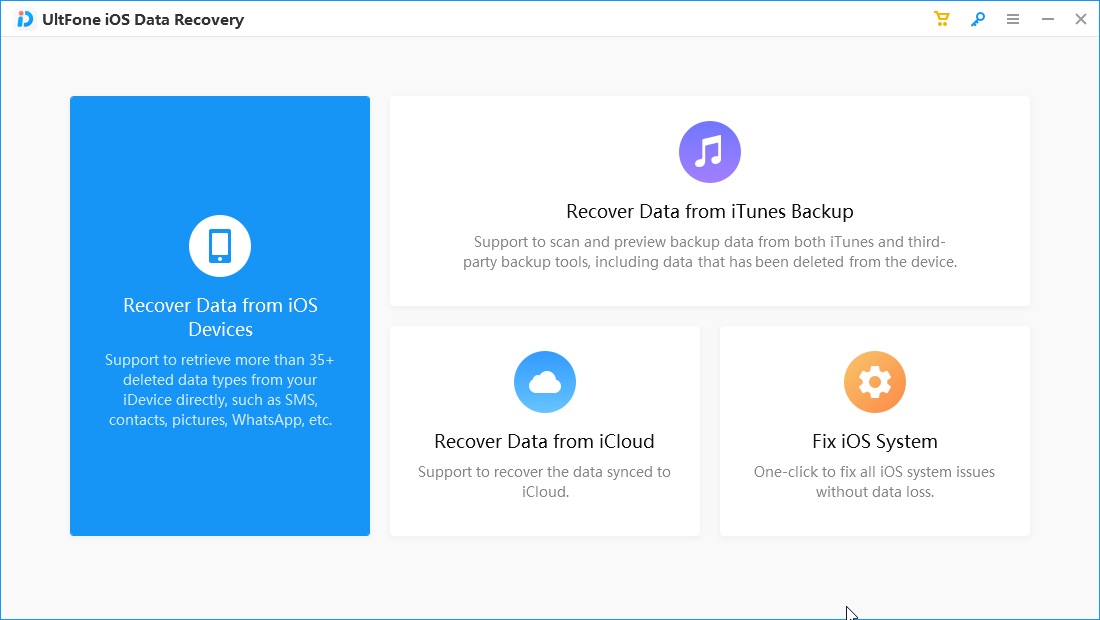
ここでは、失われたデータを回復するために3つのオプションのいずれかをクリックできます。
1. UltFoneiOSデータリカバリを使用してiOSデバイスからデータをリカバリします
- iOSデバイスからデータを回復するという名前の最初のオプションをクリックします。 これにより、iOSデバイスをコンピューターに接続するためのメッセージを表示する次のページにすぐに移動します。
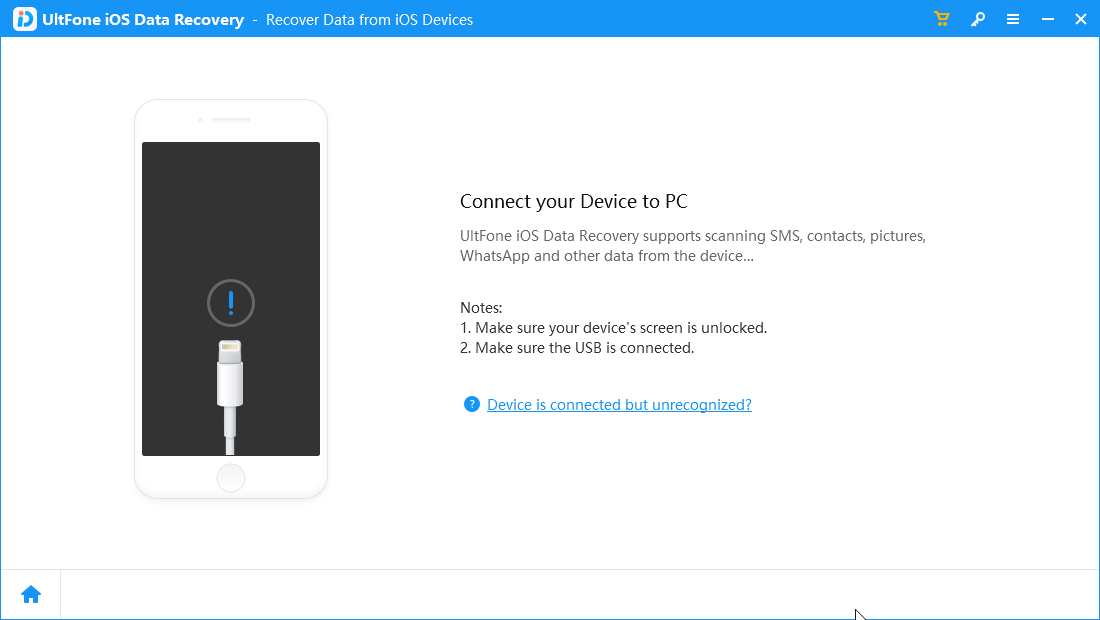
注:デバイスがコンピューターに接続されていても、UltFone iOSデータ回復ツールに表示されない場合は、オプションをクリックします–デバイスは接続されていますが認識されません。
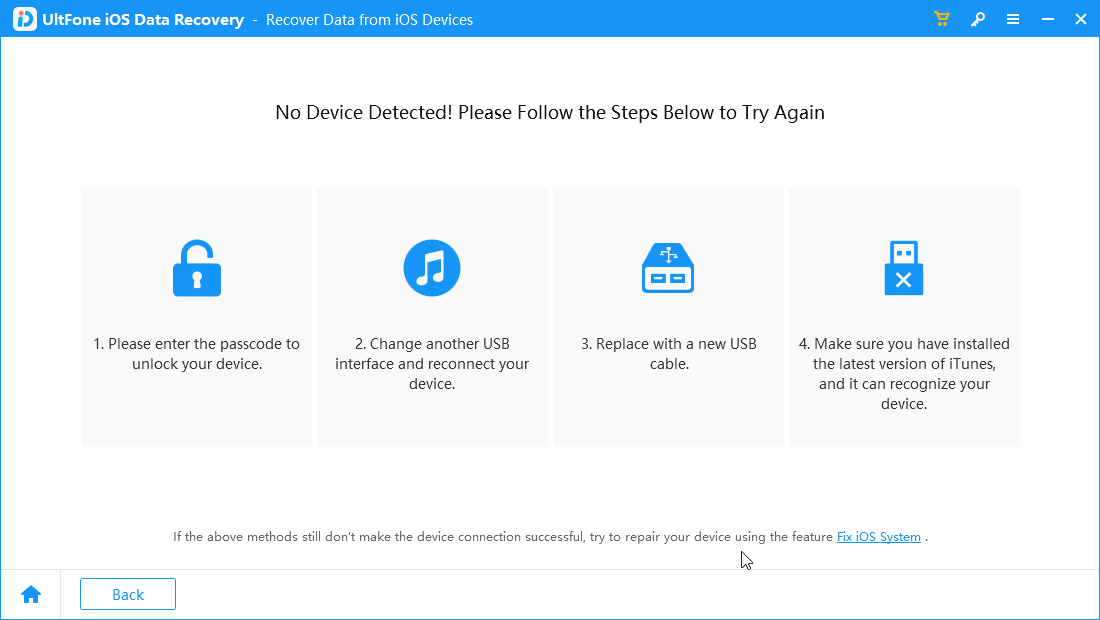
- iOSデバイスをWindowsPCに接続すると、画面にデバイスデータが表示されます。 システムデータとサードパーティアプリデータの2つのセクションがあります。 システムデータは、写真、ビデオ、連絡先、メッセージ、ボイスメモ、ボイスメール、サファリブックマーク、メモ、カレンダーエントリなどで構成されます。 一方、サードパーティのアプリデータは、WhatsApp、WeChat、Viber、Messengerなどのサードパーティのアプリケーションに保存されているデータで構成されています。
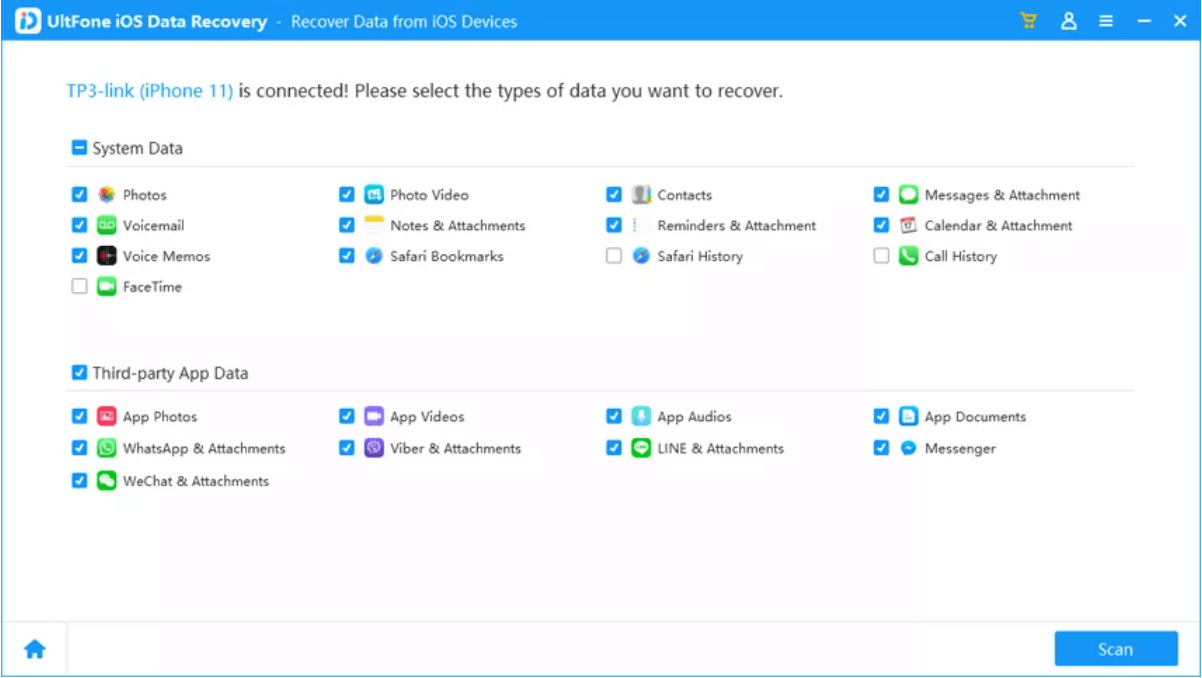
- 各オプションの前にあるボックスをクリックしてデータの種類を選択し、[スキャン]をクリックします。
- これで、ツールによって復元されたデータを画面に表示できることがわかるので、取得するデータを選択して、PCで[復元]をクリックします。
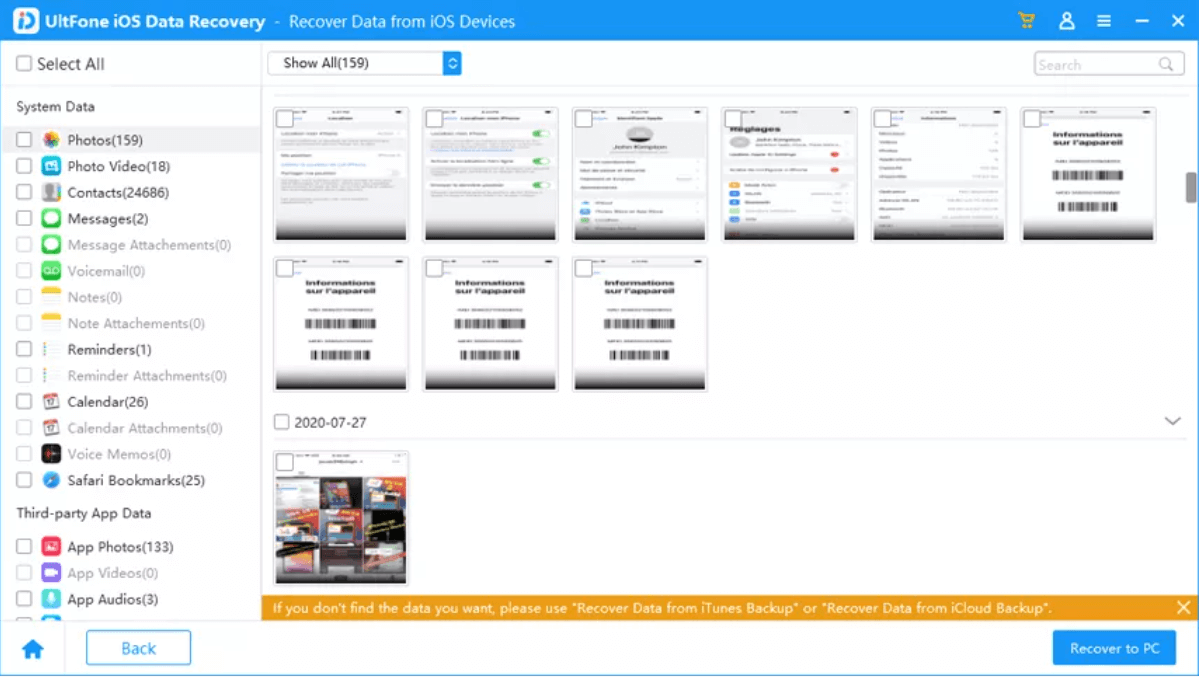

2. UltFoneiOSデータリカバリを使用してiCloudからデータをリカバリします
- iOSデバイスでデータをバックアップする場合は、[iCloudからデータを回復]をクリックできます。
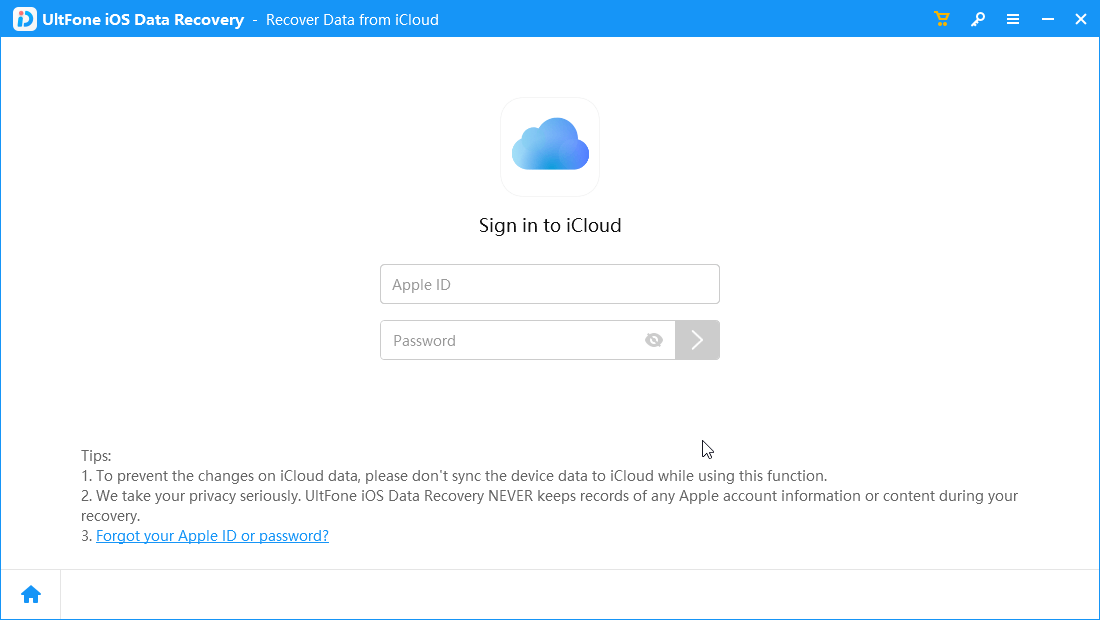
- あなたがする必要があるのはあなたのAppleアカウントでiCloudにサインインすることだけです。 これは、バックアップを選択したときにiOSデバイスからデータを回復するのに役立ちます。
注:データを回復するためにコンピューターに接続している間は、iOSデバイスを同期しないでください。
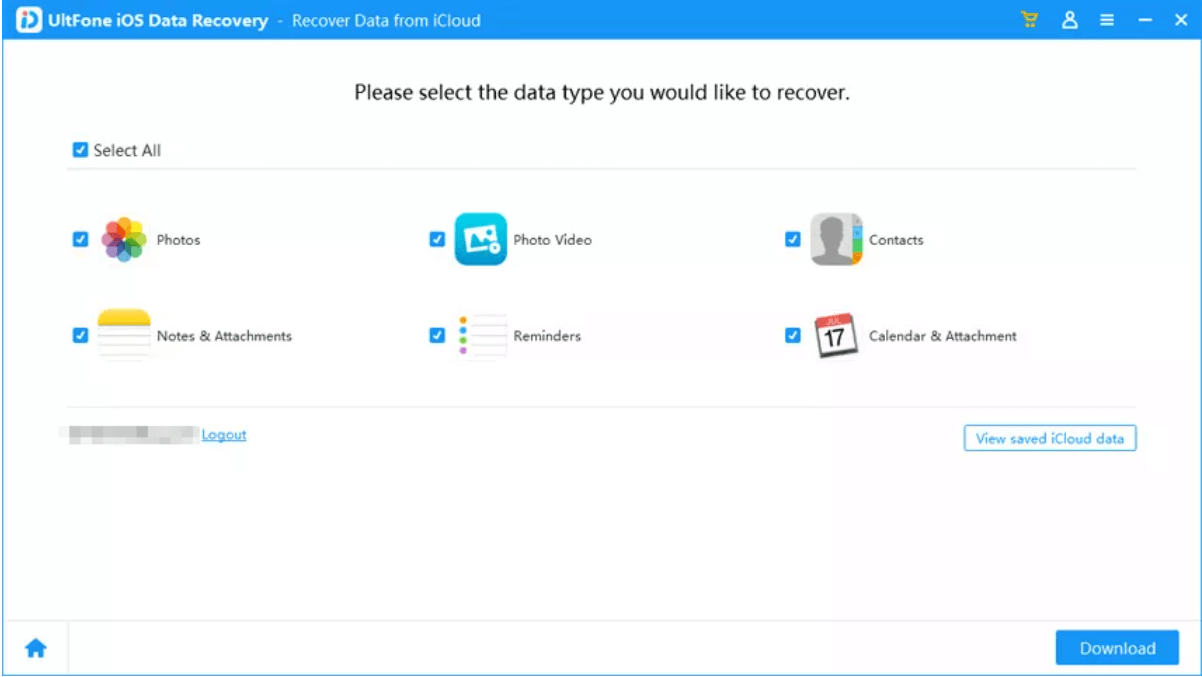
- ここでは、写真、ビデオ、連絡先、メモと添付ファイル、リマインダー、カレンダーと添付ファイルなど、さまざまなセクションを確認できます。 希望するデータタイプを選択し、[ダウンロード]ボタンをクリックします。
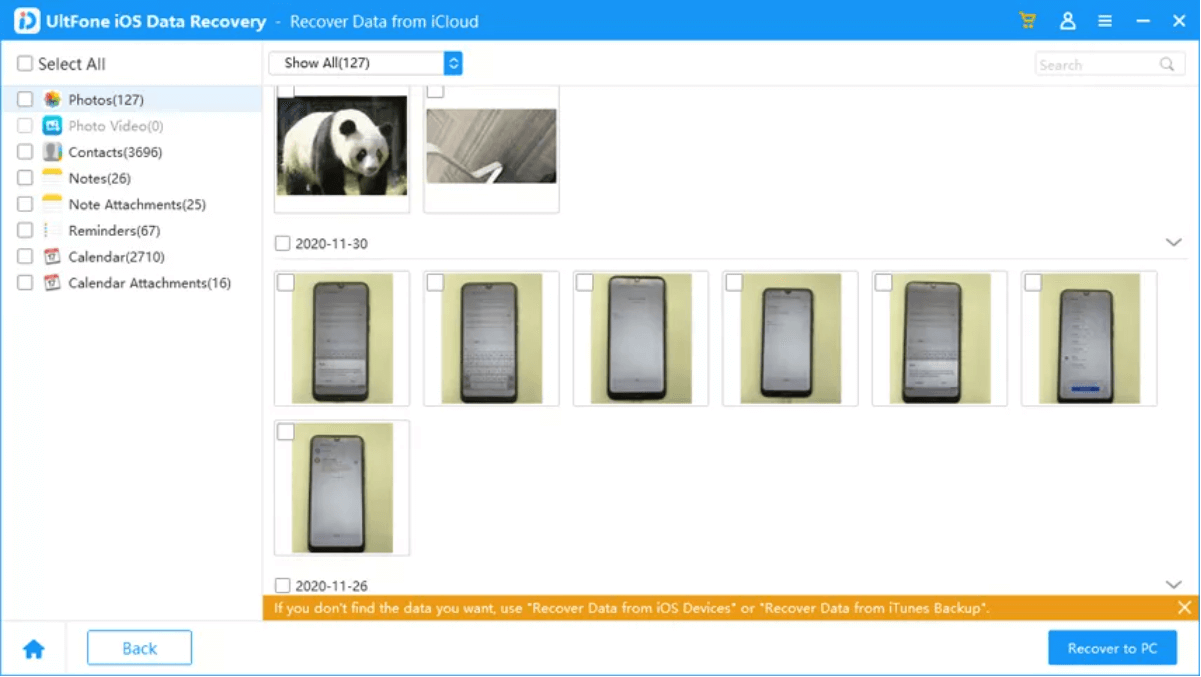
- UltFoneは、ダウンロードしたファイルをプレビューするのに役立ち、PCで回復する必要があるファイルを選択できます。 選択したら、[ PCに復元]をクリックします。
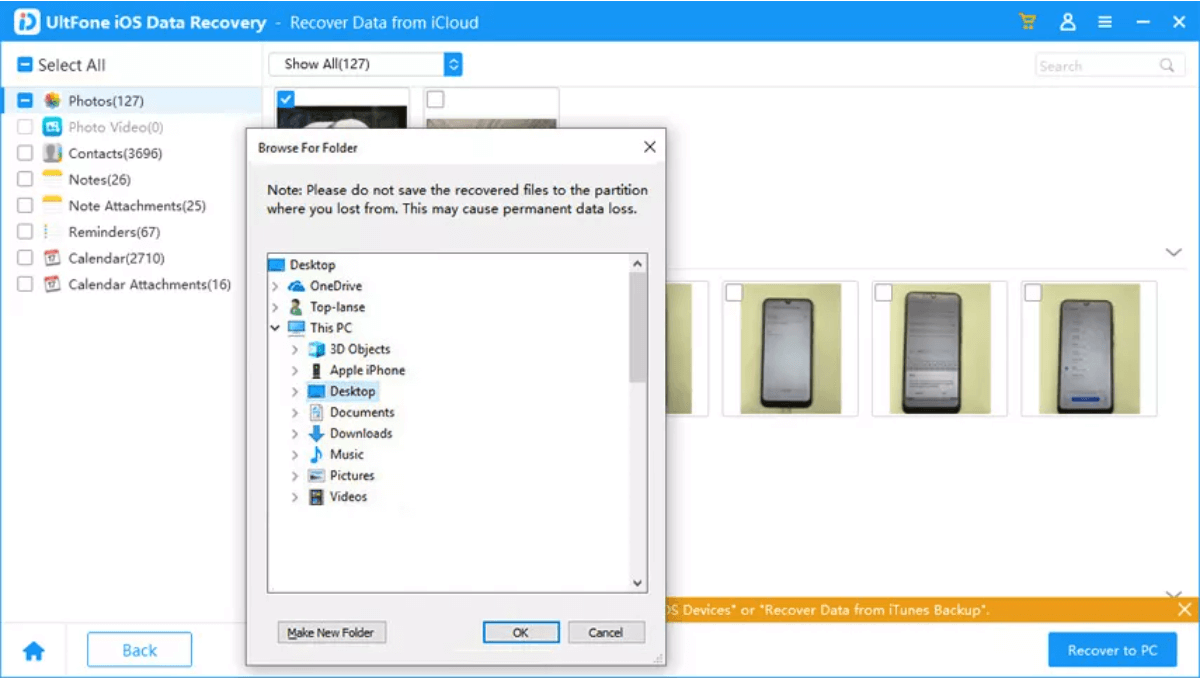
- 次に、復元したデータを目的の場所に保存するフォルダを選択するように求められます。 後で見つけやすくするために記入してください。
3. UltFoneiOSデータリカバリを使用してiTunesバックアップからデータをリカバリします
- 次のUltFoneiOSデータ回復では、データ回復のためのiTunesオプションがあります。 ホーム画面から「 iTunesバックアップからデータを回復」オプションをクリックします。
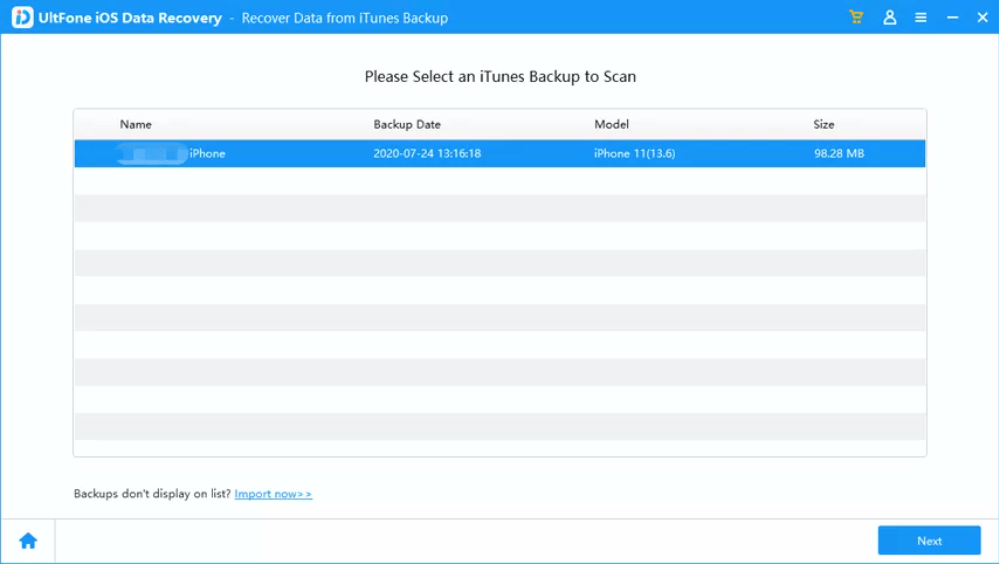
- このセクションにiPhoneが表示されることがわかります。 それを選択してから、[次へ]をクリックする必要があります
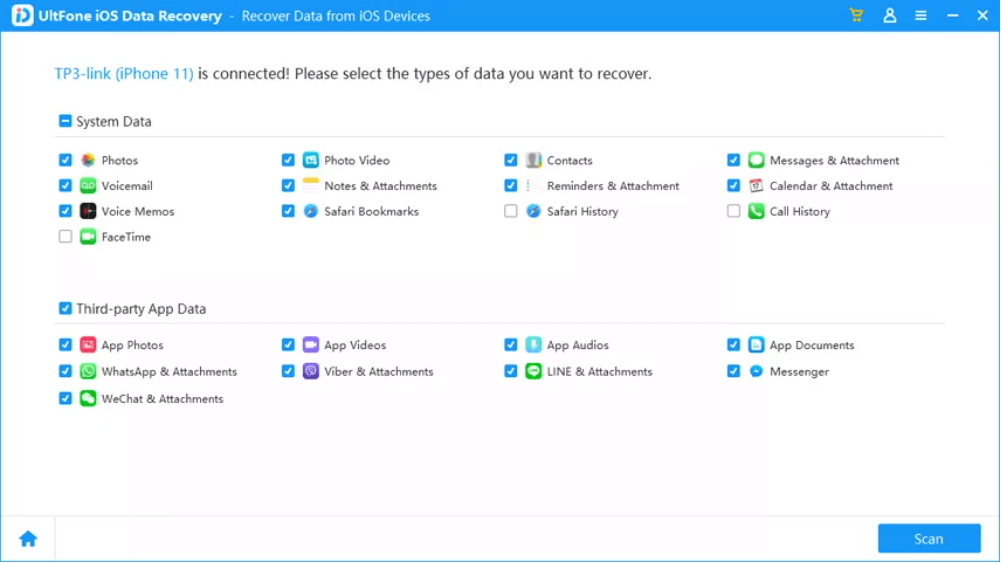
- iTunesのデータが表示されます。 次に、復元するデータタイプを選択し、[スキャン]ボタンをクリックします。
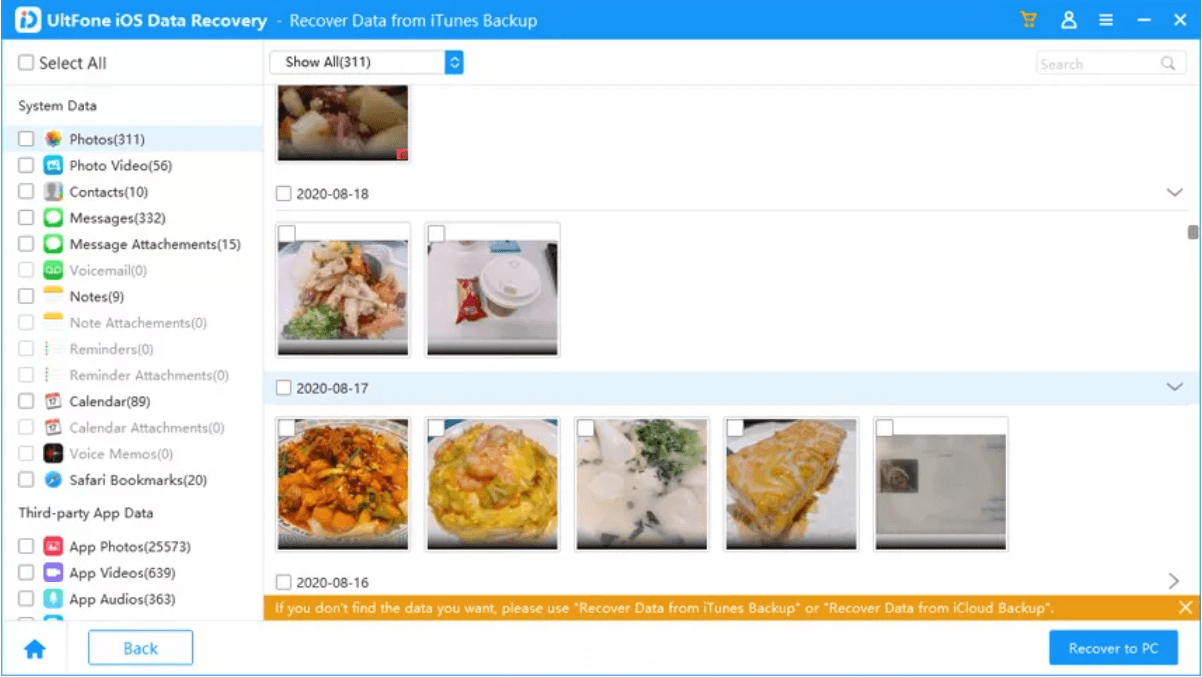
- プレビューから復元されたファイルを選択します。 [ PCに復元]をクリックします。
4.回復のためにiOSデバイスを修復します-
さらに、UltFone iOSデータ回復は、コンピューターによって認識されていないiOSデバイスに効率的なツールを提供します。 ひどく損傷した電話やロックを解除できない電話の場合は、ツールのホーム画面から「 iOSシステムの修正」に移動します。
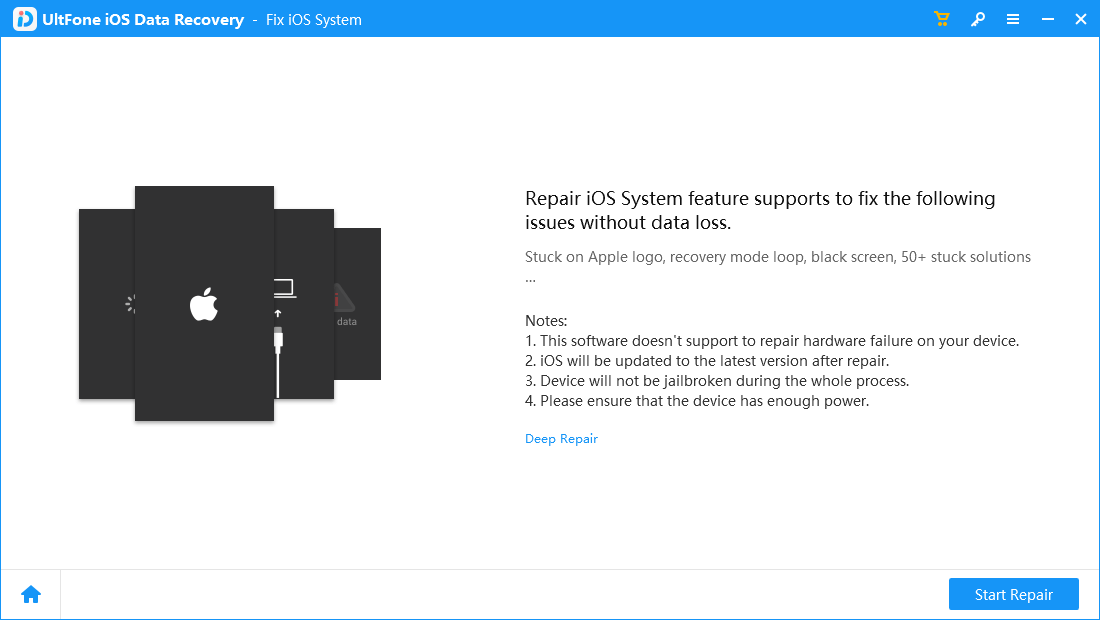
iOSデバイスの認識されていない状態が原因でリカバリが停止した場合。 あなたはUltFoneiOSデータ回復ソフトウェアからこのオプションから助けを得る必要があります。
- iOSデバイスを接続してから、アプリケーションを起動します。
- [ iOSシステムの修正]をクリックします。
- [修復の開始]をクリックします。
- iOSデバイスのモデルとバージョンを入力し、ツールにデバイスに一致するファームウェアをダウンロードさせます。
- ファームウェアがダウンロードされると、UltFoneは修復プロセスを開始します。
- iOSデバイスの問題が修正されたので、ホーム画面に戻ってデータ回復のいずれかの方法を選択できるようになりました。
評決-
UltFone iOSデータ回復のこのレビューの終わりに、私たちはあなたがあなたの失われたメディアファイルとデータを取り戻すのを助けることをあなたに保証することができます。 このアプリケーションをWindowsとMacで利用できるようにすると、データ回復プロセスを最大限に活用できます。 だから、あなたのシステムに素晴らしいiOSデータ回復ソフトウェアを手に入れて、手間のかからないファイルを取得することを躊躇しないでください。 このデータ回復アプリケーションのもう1つの快適な部分は、プレビューファイルオプションを提供することです。 これは、復元されたデータの山から重要なファイルをフィルタリングしたい人にとって非常に役立ちます。 失われたデータを取得するには、iOSデバイス用のUltFoneiOSデータリカバリを使用することをお勧めします。
UltFoneiOSデータ回復ツールをダウンロードするにはここをクリックしてください
この記事が、UltFoneiOSデータリカバリの仕組みを理解するのに役立つことを願っています。 この投稿をより役立つものにするために、この投稿に対するあなたの意見をお聞かせください。 以下のコメントセクションであなたの提案やコメントを歓迎します。 ソーシャルメディアで記事を共有して、友達や他の人と情報を共有します。
私たちはあなたから話を聞くのが大好きです!
ご質問やご提案がございましたら、下のコメントセクションでお知らせください。 私たちは解決策をあなたに返すのが大好きです。 Android、iOS、Windows、Macに関連する一般的な問題の解決策とともに、ヒントやコツを定期的に投稿しています。
よくある質問-
Q1。 iOSデータリカバリは無料ですか?
iOSのデータ回復は無料ではありませんが、限られたファイルは無料バージョンで回復できます。 しかし、最高の結果を得たい場合は、UltFone iOS DataRecoveryなどの最高のデータ回復ソフトウェアを試してみてください。
Q2。 iOSで完全に削除されたビデオを復元するにはどうすればよいですか?
あなたは効率的なツール-UltFoneiOSデータ回復を使用して、失われたメディアファイルを回復することができます。 それはあなたがナビゲートするのを助けるために非常にシンプルなインターフェースを持っています。 あなたはiCloud、iTunesなどを使用してこのシンプルなツールで失われたデータを回復する方法を見つけることができます。
推奨読書:
iOS 14のアップデート後にiPhoneの速度が低下しましたか? これらのヒントでスムーズに機能させる
iOS14のホーム画面でアプリのアイコンを変更する方法
ホーム画面をカスタマイズするためのiPhoneに最適なウィジェット
